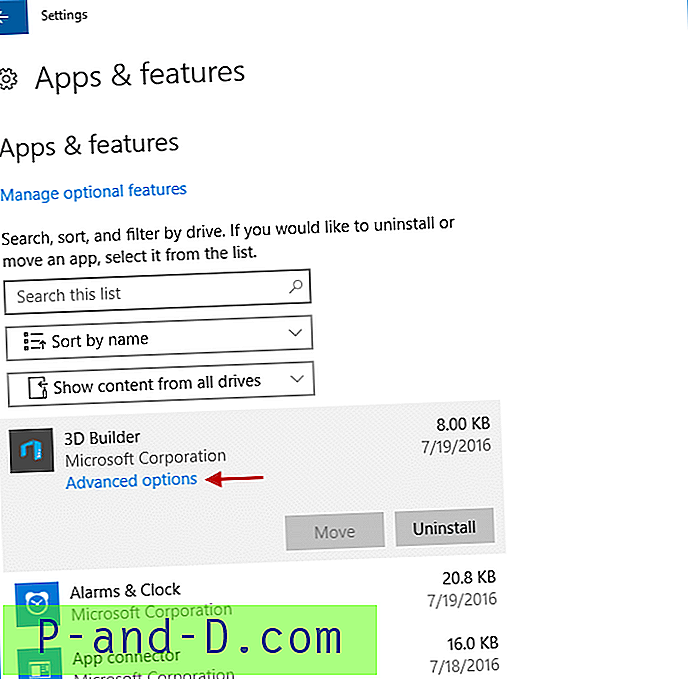Para reiniciar Explorer para probar una configuración de registro sin reiniciar, generalmente terminamos el proceso explorer.exe usando el Administrador de tareas. El método del Administrador de tareas es como matar por la fuerza el proceso en lugar de terminarlo limpiamente. Jeff, un ingeniero de diseño de software de Microsoft, publicó un gran consejo sobre cómo iniciar y detener de manera limpia explorer.exe en Windows XP. Aquí se explica cómo salir del explorador en Windows 7 y Windows Vista.
Para reiniciar Explorer para probar una configuración de registro sin reiniciar, generalmente terminamos el proceso explorer.exe usando el Administrador de tareas. El método del Administrador de tareas es como matar por la fuerza el proceso en lugar de terminarlo limpiamente. Jeff, un ingeniero de diseño de software de Microsoft, publicó un gran consejo sobre cómo iniciar y detener de manera limpia explorer.exe en Windows XP. Aquí se explica cómo salir del explorador en Windows 7 y Windows Vista.
Windows Vista y Windows 7
Relacionado: Para una versión de Windows 8 o 10 de este artículo, consulte la publicación ¿Cómo salir del explorador y reiniciar el explorador en Windows 10 y Windows 8? .Aunque el método anterior (escrito originalmente para Windows XP) funcionaría para el menú Inicio clásico en Windows Vista, no todos usan el menú Inicio clásico. Aaron Margosis, de Microsoft, explica cómo detener limpiamente Explorer.exe en Windows Vista si está utilizando el menú Inicio predeterminado. Esto está utilizando una opción de GUI oculta que está presente en el menú Inicio de Windows Vista y Windows 7.
La opción de GUI denominada Exit Explorer aparece cuando sigue estos pasos:
Haz clic en el botón Inicio . Mantenga presionadas las teclas CTRL y MAYÚS, y haga clic con el botón derecho en un área vacía en el menú Inicio. Verá un menú emergente que contiene las dos opciones, a saber, Exit Explorer y Properties .

Fig. 1: Menú de inicio de Windows Vista
Tenga en cuenta que el menú emergente anterior se puede iniciar manteniendo presionadas las teclas CTRL y MAYÚS y luego haciendo clic con el botón derecho en el botón de encendido del menú Inicio.
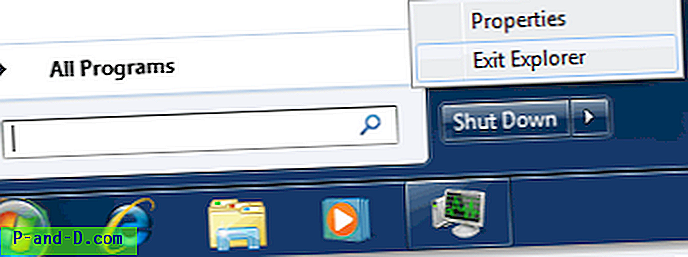
Fig. 2: Menú de inicio de Windows 7
NOTA Después de seleccionar el comando Exit Explorer, el shell ( menú Inicio, barra de tareas y el escritorio ) se cerrará y las otras aplicaciones continuarán ejecutándose. Debe iniciar manualmente un nuevo proceso Explorer.exe iniciando el Administrador de tareas. Use la secuencia de teclas CTRL + MAYÚS + ESC para iniciar el Administrador de tareas . En el menú Archivo del Administrador de tareas, elija Nueva tarea (Ejecutar ...), escriba Explorer.exe y presione ENTRAR.
Si eres un ávido usuario de teclado:
Para iniciar el menú emergente anterior usando el teclado, use la siguiente secuencia de teclas:
Presione CTRL + ESC para iniciar el menú Inicio.
Presione la flecha hacia la derecha, de modo que el foco se ajuste al botón de encendido.
 Mantenga presionadas las teclas CTRL y MAYÚS, y luego presione la tecla Aplicación . Esta tecla tiene una imagen de un puntero del mouse en un menú. Al presionar esta tecla, se mostrará la ventana de acceso directo del elemento seleccionado. Esto abre el menú emergente que contiene el comando Exit Explorer . Presione el botón X en el teclado para ejecutar el comando.
Mantenga presionadas las teclas CTRL y MAYÚS, y luego presione la tecla Aplicación . Esta tecla tiene una imagen de un puntero del mouse en un menú. Al presionar esta tecla, se mostrará la ventana de acceso directo del elemento seleccionado. Esto abre el menú emergente que contiene el comando Exit Explorer . Presione el botón X en el teclado para ejecutar el comando.
Secuencia de teclas - Opción # 1: {CTRL} {ESC} {RIGHT} ({CTRL} {SHIFT}) {APPKEY} {X}
Secuencia de teclas - Opción # 2: {CTRL} {ESC} {RIGHT} ({CTRL} {SHIFT}) {F10} {X}
Quizás pueda probar KiXtart o AutoIt para automatizar lo anterior usando SendKeys.